Kaip pašalinti pasikartojančius kalendoriaus įvykius „iPhone“, „iPad“ ir „Mac“.
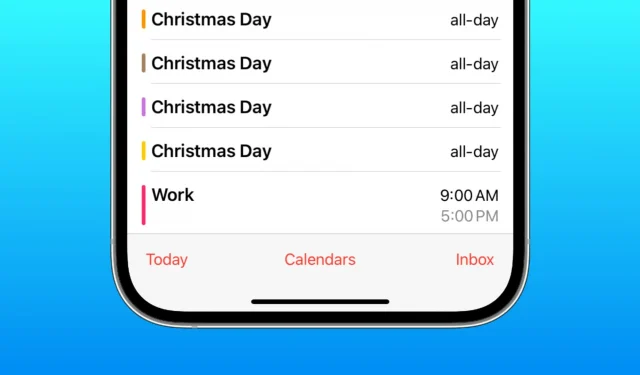
Sužinokite, kaip ištrinti pasikartojančius tų pačių švenčių, festivalių, svarbių dienų, gimtadienių ir kitų įvykių įrašus iš Apple Calendar programos savo iPhone, iPad ir Mac.
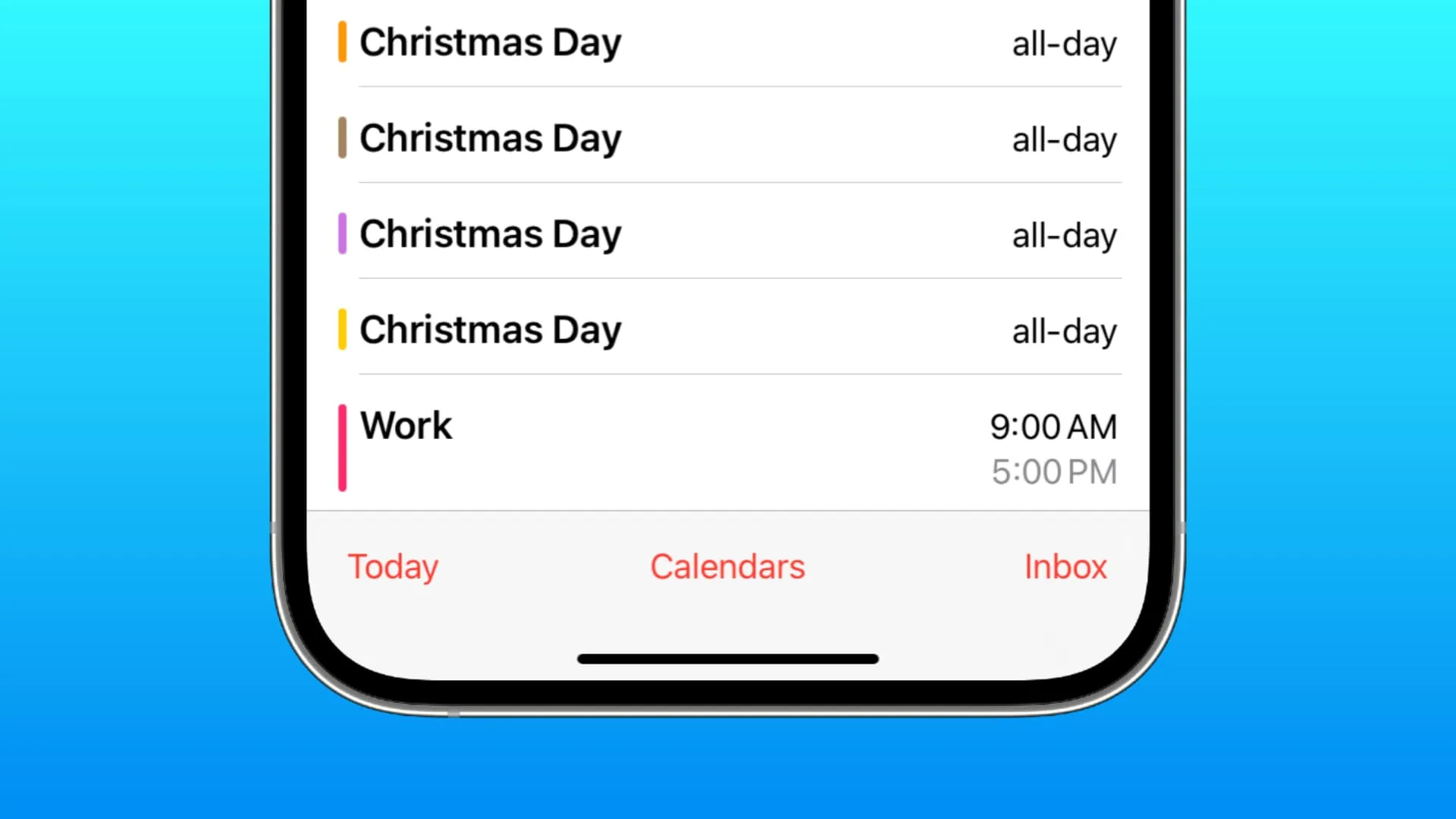
Tikriausiai naudojate „iCloud“, kad išsaugotumėte savo sukurtus kalendoriaus įvykius. Be to, galbūt užsiprenumeravote kitus kalendorius, pvz., savo šalies šventes, ir kartais galite užsiprenumeruoti reikšmingus įvykių kalendorius, pvz., FIFA pasaulio čempionatą, kad telefone būtų rodomas visas rungtynių tvarkaraštis.
Įtraukus įvykį daugiau nei vieną kartą arba užsiprenumeravus skirtingus kalendorius, ta pačia proga įrašai gali būti kartojami.
Jei norite išvalyti pasikartojančius kalendoriaus įrašus savo įrenginyje, pateikiame devynis geriausius sprendimus, kaip tai padaryti.
1. Rankiniu būdu pašalinkite kelis pasikartojančius kalendoriaus įvykius
Jei jūsų kalendoriaus programoje yra tik keli pasikartojantys įvykiai, geriausias būdas tai išspręsti yra skirti kelias minutes ir juos pašalinti rankiniu būdu.
„iPhone“ arba „iPad“.
- Atidarykite Kalendoriaus programą ir eikite į įvykį.
- Palieskite ir palaikykite įvykį, tada plonoje meniu juostoje palieskite Ištrinti .
- Arba galite matyti įvykius sąrašo rodinyje , tada palieskite ir palaikykite elementą, kad jį ištrintumėte.
- Pakartokite 2 arba 3 veiksmus visiems pasikartojantiems įvykiams.
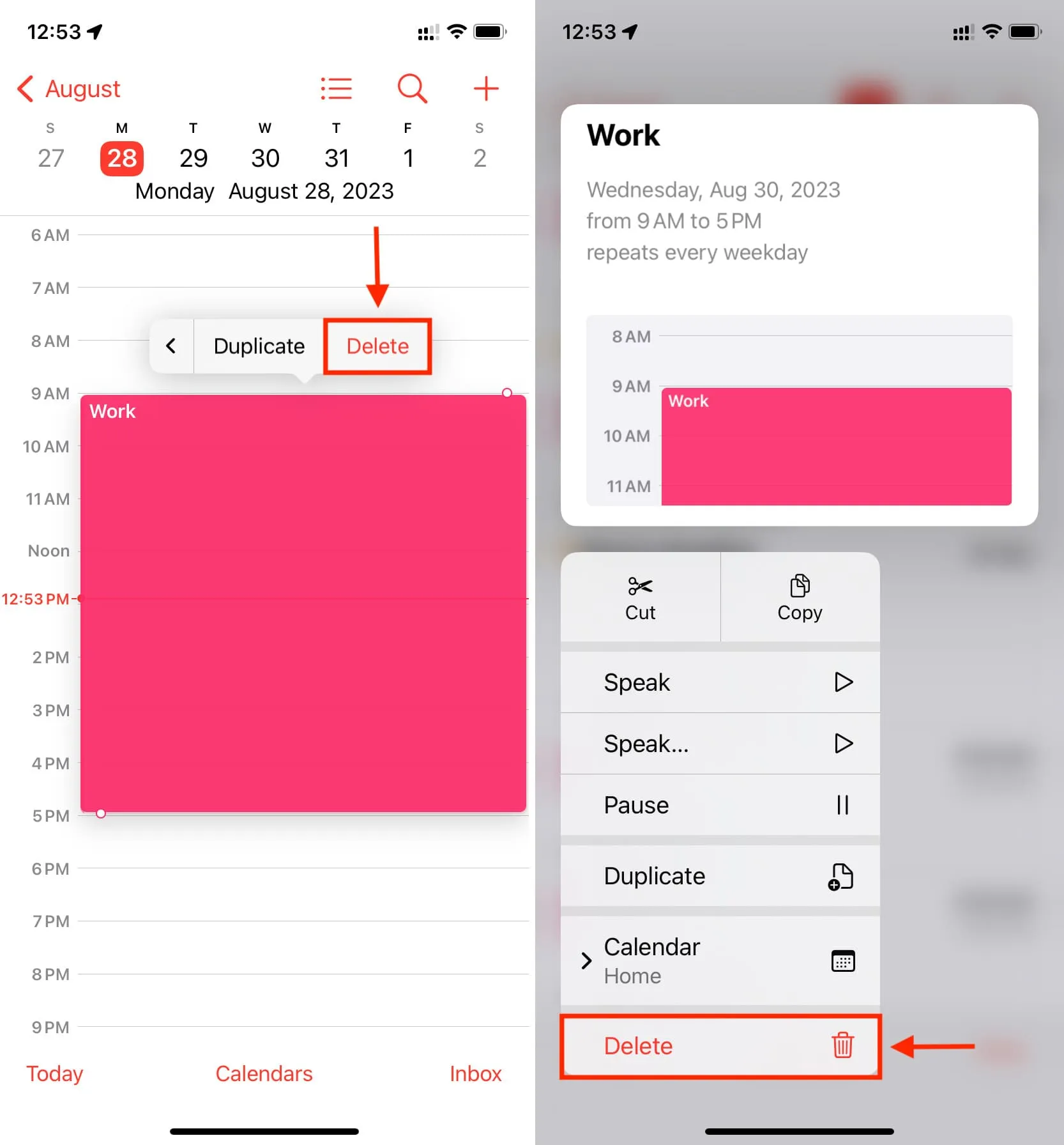
„Mac“ sistemoje
- Eikite į Kalendoriaus programą ir suraskite pasikartojantį įvykį.
- Dešiniuoju pelės mygtuku spustelėkite įvykį ir pasirinkite Ištrinti .
- Pakartokite 2 veiksmą visiems pasikartojantiems įvykiams.
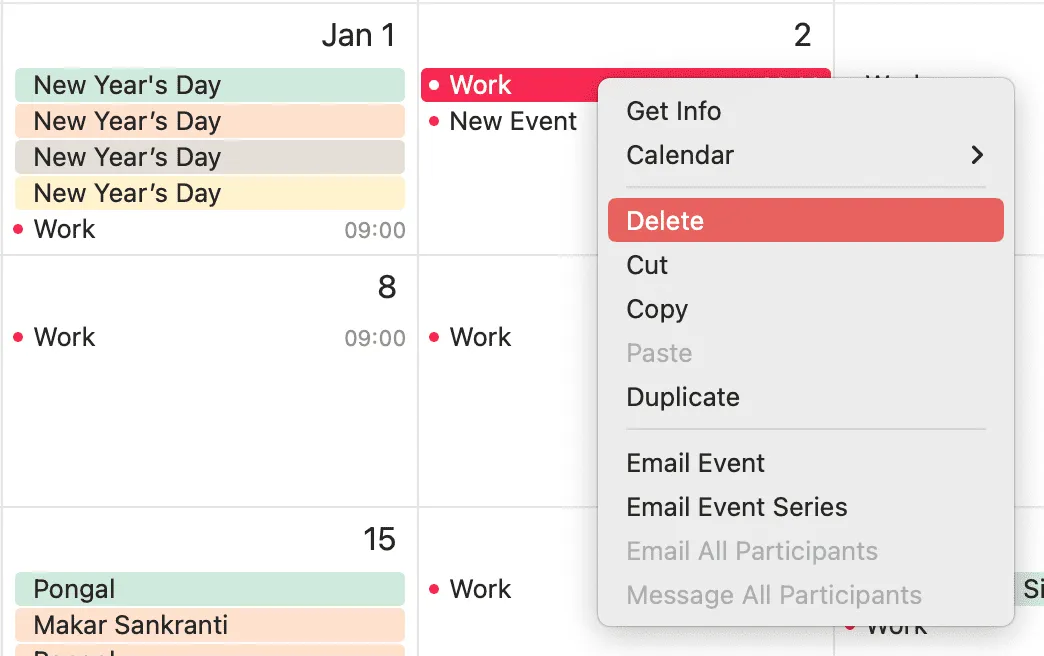
2. Pašalinkite papildomus prenumeruojamus kalendorius
Daugeliu atvejų tai yra pagrindinė priežastis, kodėl kelias dienas jūsų Apple Calendar programoje pateikiami tie patys pasikartojantys kalendoriaus įvykiai.
Pavyzdžiui, užsiprenumeravau du „Apple“ kalendorius – „ US Holidays“ ir „India Holidays“ . Taip pat netyčia užsiprenumeravau „Google“ šventes Indijoje ir dar vieną Indijos švenčių kalendorių. Tai paskatino iki keturių renginių ta pačia proga, pvz., Nepriklausomybės dieną, Naujuosius metus ar kitas šventes, tokias kaip Kalėdos.
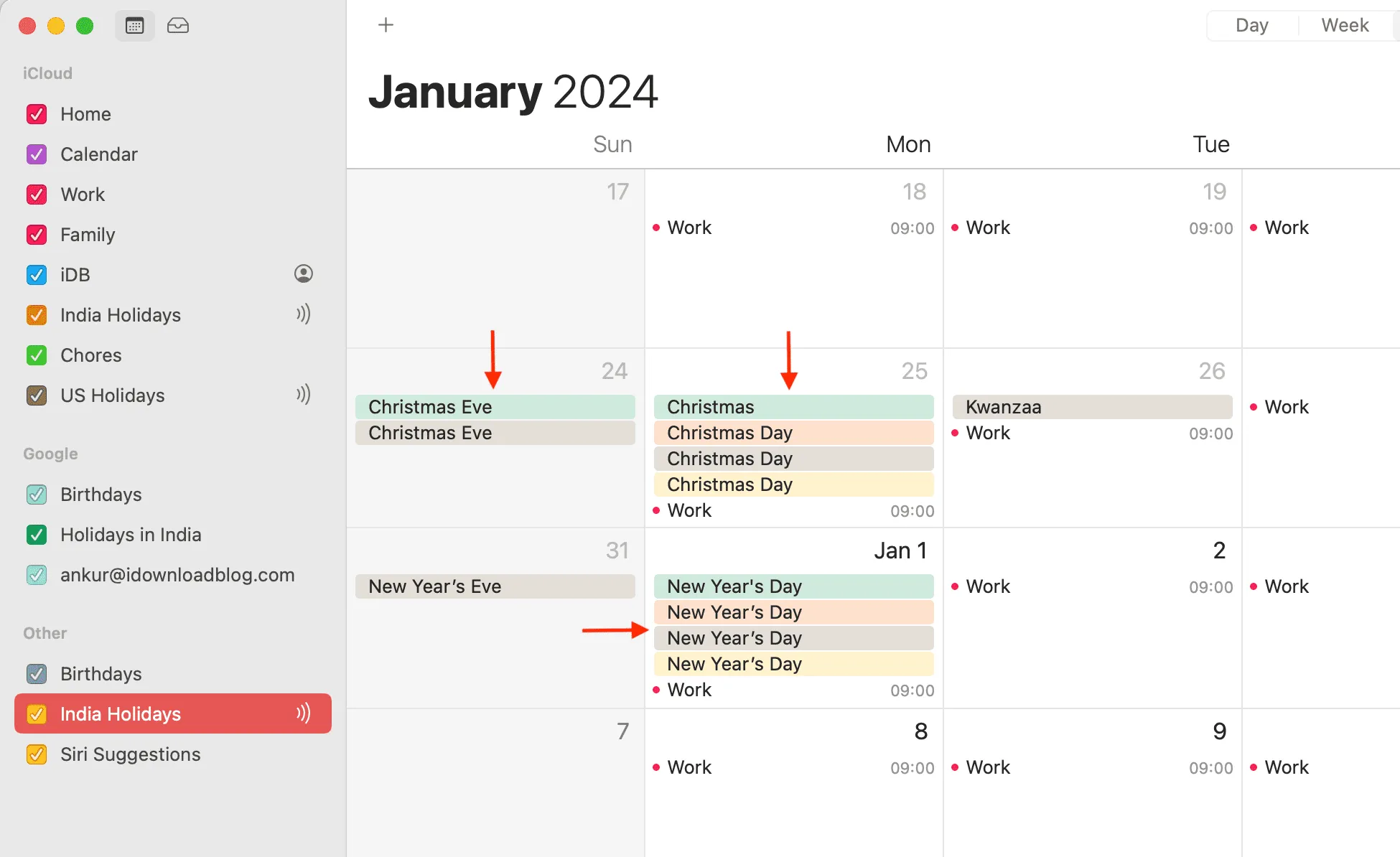
Apskritai ši sąranka nėra labai prasminga! Galų gale, kam reikalingi trys kalendoriai Indijos atostogoms?
Taigi, jei taip pat matote pasikartojančius svarbiausių švenčių, festivalių, valstybinės svarbos dienų ir panašių renginių kopijas, tiesiog paslėpkite papildomus kalendorius ir pasikartojantys įvykiai bus pašalinti iš jūsų Kalendoriaus programos. Štai kaip tai padaryti.
„iPhone“ ir „iPad“.
- Atidarykite „iOS“ kalendoriaus programą.
- Palieskite Kalendoriai .
- Panaikinkite papildomų kalendorių žymėjimą ir bakstelėkite Atlikta , kad paslėptumėte jo įvykius.
- Dabar grįžkite į Kalendoriaus programą ir pasikartojančių įvykių nebebus!
- Be to, galite paliesti informacijos piktogramą ⓘ šalia kalendoriaus ir paspausti Atsisakyti prenumeratos . O jei norite naudoti nereikalingus asmeninius kalendorius, netgi galite paliesti Ištrinti kalendorių, kad juos pašalintumėte.
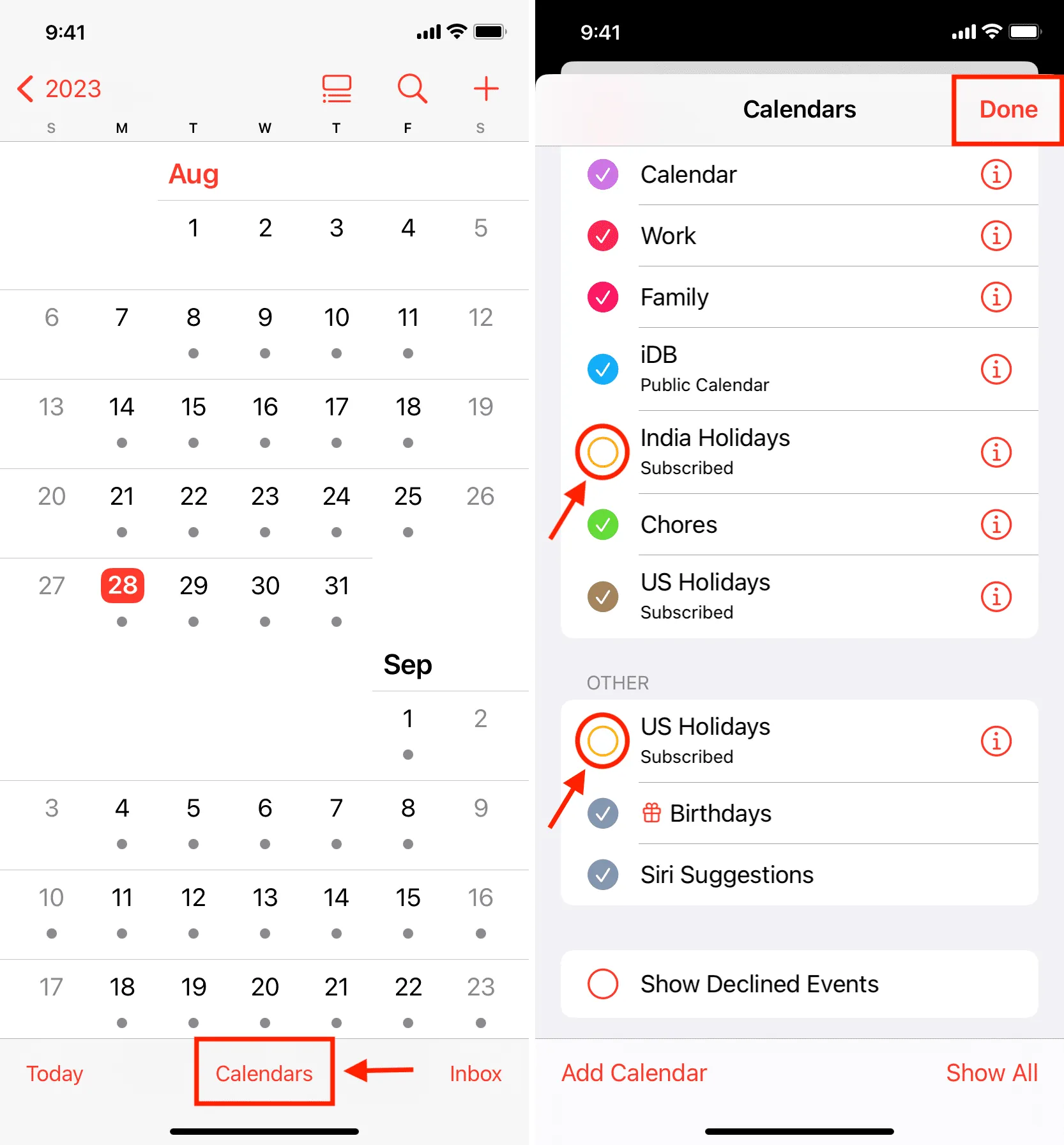
„Mac“ sistemoje
- Eikite į „Apple Calendar“ programą ir įsitikinkite, kad matoma kairioji šoninė juosta. Jei ne, spustelėkite nedidelę kalendoriaus piktogramą, esančią šalia žalio padidinimo mygtuko viršutiniame kairiajame kampe, arba spustelėkite Rodyti > Rodyti kalendorių sąrašą.
- Atžymėkite papildomus kalendorius, kurių jums nereikia, ir tai pašalins pasikartojančius įvykius.
- Jūs netgi galite dešiniuoju pelės mygtuku spustelėti kalendorių ir pasirinkti Atsisakyti prenumeratos . Jei naudojate vietinius arba asmeninius kalendorius, galite pasirinkti Ištrinti, bet nepamirškite pirmiausia juos eksportuoti spustelėdami Failas > Eksportuoti.
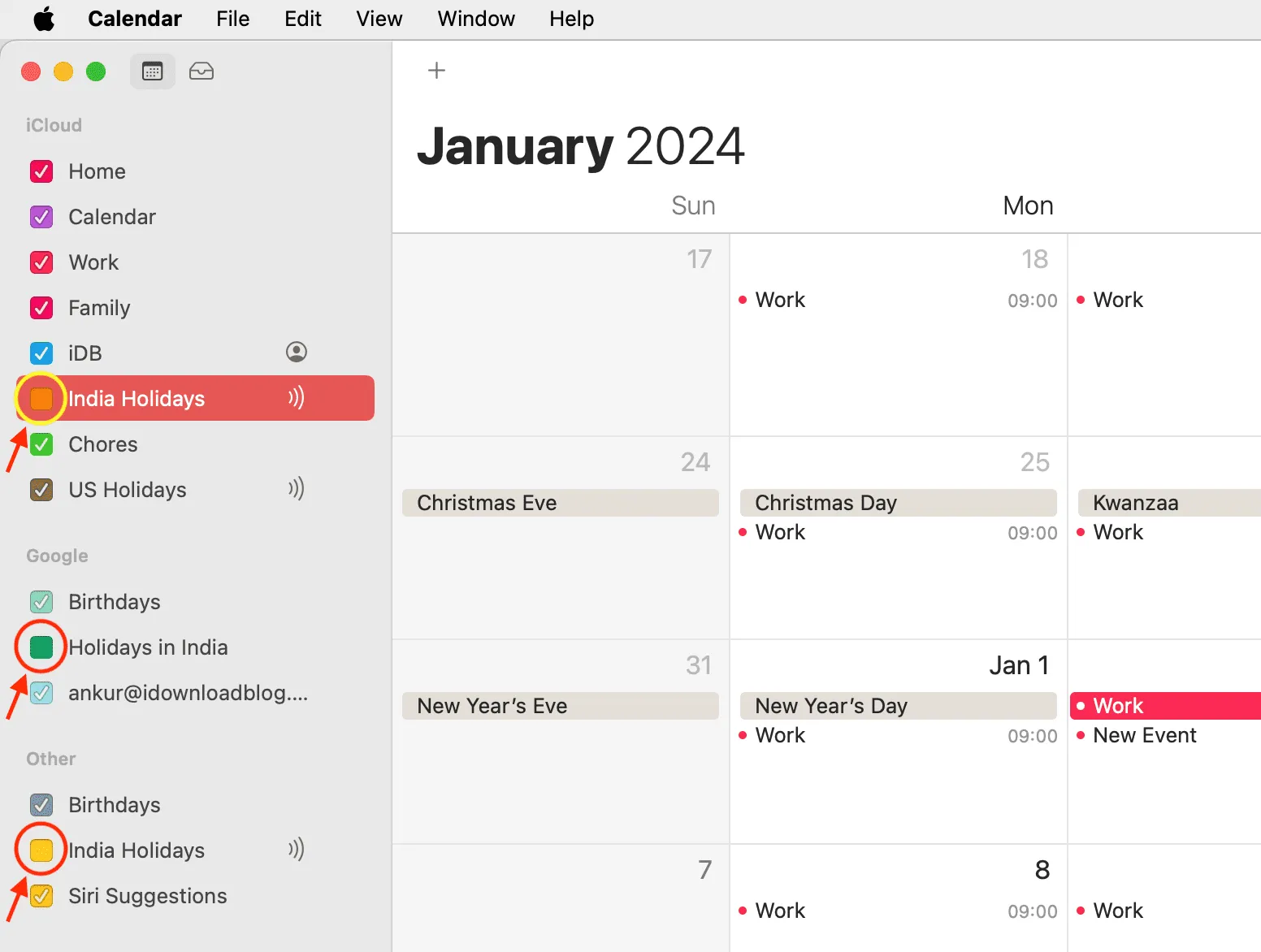
Matote, kad paslėpęs papildomus kalendorius turiu tik vieną įrašą Kalėdoms ir Naujiesiems metams.
Papildoma informacija: norėdami iš naujo pridėti kalendorių, bakstelėkite Calendars > Add Calendar iPhone arba iPad. O „Mac“ sistemoje spustelėkite Failas > Naujas atostogų kalendorius arba Nauja kalendoriaus prenumerata .
3. Įsitikinkite, kad esate prisijungę prie interneto, ir palaukite
Kartais, net pašalinus įvykį iš vieno įrenginio, tas įvykis vis tiek gali būti rodomas kitame. Kad tai išspręstumėte, įsitikinkite, kad telefonas, planšetinis kompiuteris ir kompiuteris yra prijungti prie stabilaus „Wi-Fi“, mobiliojo ryšio duomenų arba eterneto ryšio. Po to atidarykite Kalendoriaus programą ir palaukite, kol pakeitimai bus sinchronizuojami.
4. Iš naujo paleiskite įrenginį ir atnaujinkite
Retais atvejais dėl laikinų trikdžių gali pasikartoti įvykiai arba jie negali būti pašalinti. „iPhone“, „iPad“ ar „Mac“ išjungimas ir vėl įjungimas turėtų išspręsti problemą.
Antra, jei jūsų telefone ar kompiuteryje įdiegta senesnė iOS, iPadOS ar macOS versija, apsvarstykite galimybę atnaujinti jį į naujausią galimą versiją.
5. Atnaujinkite kalendorių
Jei ir toliau matote pasikartojančius kalendoriaus įvykius, atlikite šiuos veiksmus „Mac“ kompiuteryje:
- Atidarykite Kalendoriaus programą.
- Viršutinėje meniu juostoje spustelėkite Rodinys > Atnaujinti kalendorius .
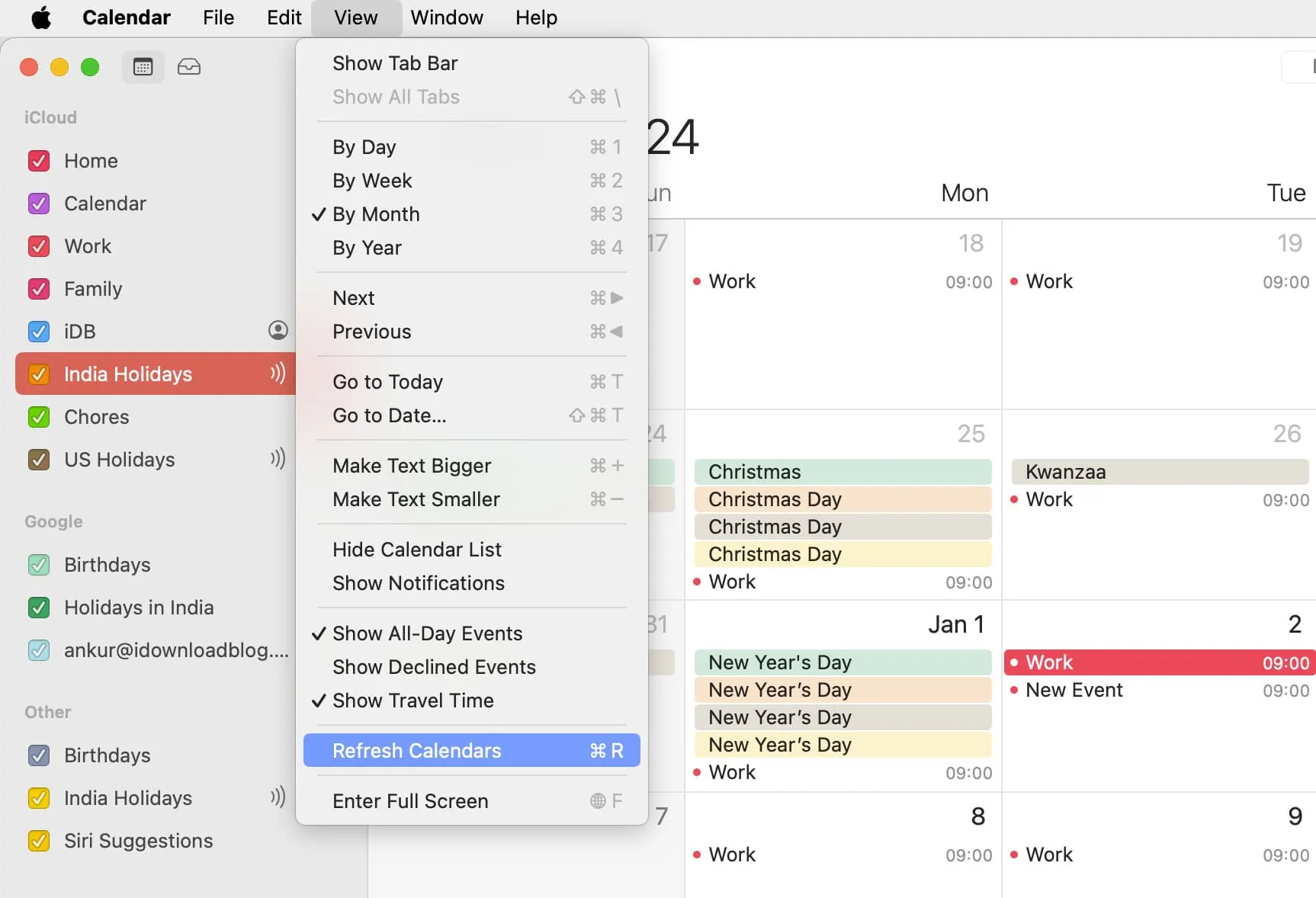
6. Ištrinkite pasikartojančius kontaktus, kad pašalintumėte kelis gimtadienio įvykius
„iPhone“, „iPad“ ir „Mac“ kalendoriaus programose matysite pasikartojančius gimtadienio įvykius dėl šių dviejų priežasčių:
- Turite pasikartojančius asmens kontaktus ir abu šie kontaktų įrašai turi pridėti gimtadienius. Norėdami tai išspręsti, išvalykite pasikartojančius kontaktus iš savo iPhone ir Mac .
- Antra, taip pat gali būti, kad svarbiems žmonėms, tokiems kaip jūsų tėvai, sutuoktinis, broliai ir seserys, mergina ar geriausias draugas, pridėjote kalendoriaus įvykį, skirtą jų gimtadieniui, taip pat jų gimimo dienai iš kontaktų kortelės, rodomos Kalendoriaus programoje. Norėdami tai išspręsti, galite rankiniu būdu ištrinti gimtadienio įvykį arba atlikti anksčiau nurodytus veiksmus , kad paslėptumėte visus gimtadienius, kad jie nebūtų rodomi kaip įvykiai Kalendoriaus programoje.
7. Nesinchronizuoti kompiuterio kalendoriaus įvykių iš iPhone
Galite turėti pasikartojančių įvykių, jei juos sinchronizavote iš kelių šaltinių, įskaitant kompiuterį. Štai kaip iš „Mac“ atjungti „iPhone“ kalendoriaus įvykių sinchronizavimą:
- Prijunkite „iPhone“ arba „iPad“ prie „Mac“ naudodami laidą.
- Atidarykite Finder ir suraskite savo įrenginį po antrašte Vietos .
- Eikite į paskutinį skirtuką Informacija .
- Panaikinkite žymėjimą „ Sinchronizuoti kalendorius iPhone “, jei jis pažymėtas, ir spustelėkite Sinchronizuoti arba Taikyti .
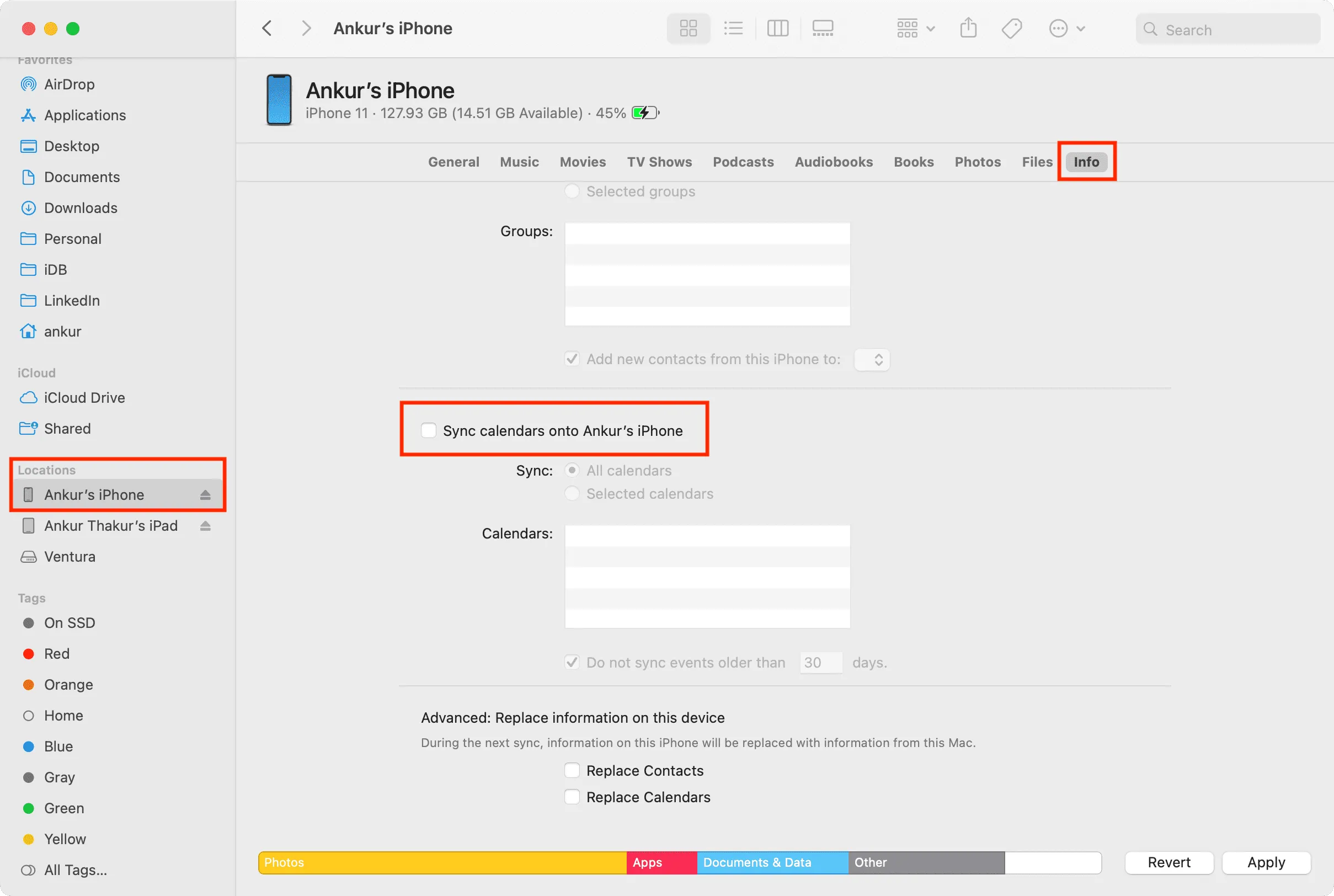
8. Išjunkite „iCloud“ kalendorių ir vėl įjunkite
Kartais pakeitimai iš „iCloud“, pvz., nauji, ištrinti arba redaguoti kalendoriaus įvykiai, gali būti nesinchronizuojami su jūsų įrenginiu, nebent išjungsite ir neįjungsite Kalendoriaus įvykių.
Taigi, atlikite šiuos veiksmus, jei jau ištrynėte pasikartojančius kalendoriaus įvykius viename iš „Apple“ įrenginių, bet pakeitimai ne visur sinchronizuojami.
„iPhone“ ir „iPad“.
- Atidarykite Nustatymai ir bakstelėkite savo vardą iš viršaus.
- Bakstelėkite „iCloud“ > Rodyti viską > „iCloud“ kalendoriai .
- Išjunkite Naudoti šiame iPhone ir pasirinkite Ištrinti iš mano iPhone .
- Iš naujo paleiskite telefoną.
- Atlikite 1 ir 2 veiksmus ir įjunkite jungiklį šalia Naudoti šiame iPhone .
- Dabar eikite į Kalendoriaus programą ir akimirksniu visi jūsų įvykiai turėtų būti sinchronizuojami iš „iCloud“ ir bus rodomi čia. Tai taip pat turėtų pašalinti pasikartojančius įvykius, kuriuos jau ištrynėte.
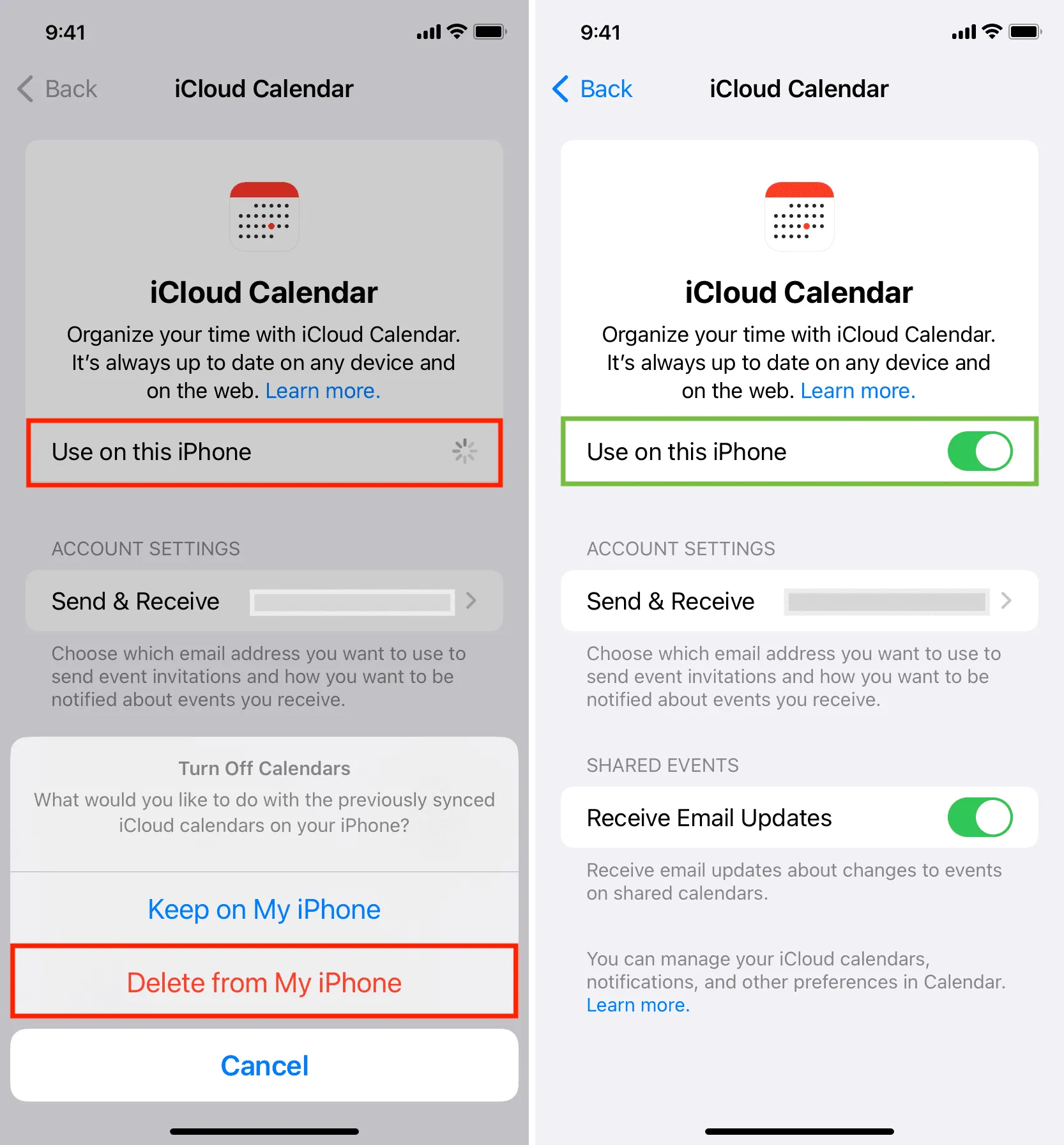
„Mac“ sistemoje
- Paleiskite sistemos nustatymus .
- Viršuje spustelėkite savo Apple ID .
- Eikite į „iCloud“ ir spustelėkite Rodyti viską .
- Išjunkite „iCloud“ kalendorių jungiklį ir paspauskite Atlikta .
- Iš naujo paleiskite „Mac“.
- Atlikite aukščiau nurodytus veiksmus ir vėl įjunkite „iCloud Calendars“ .
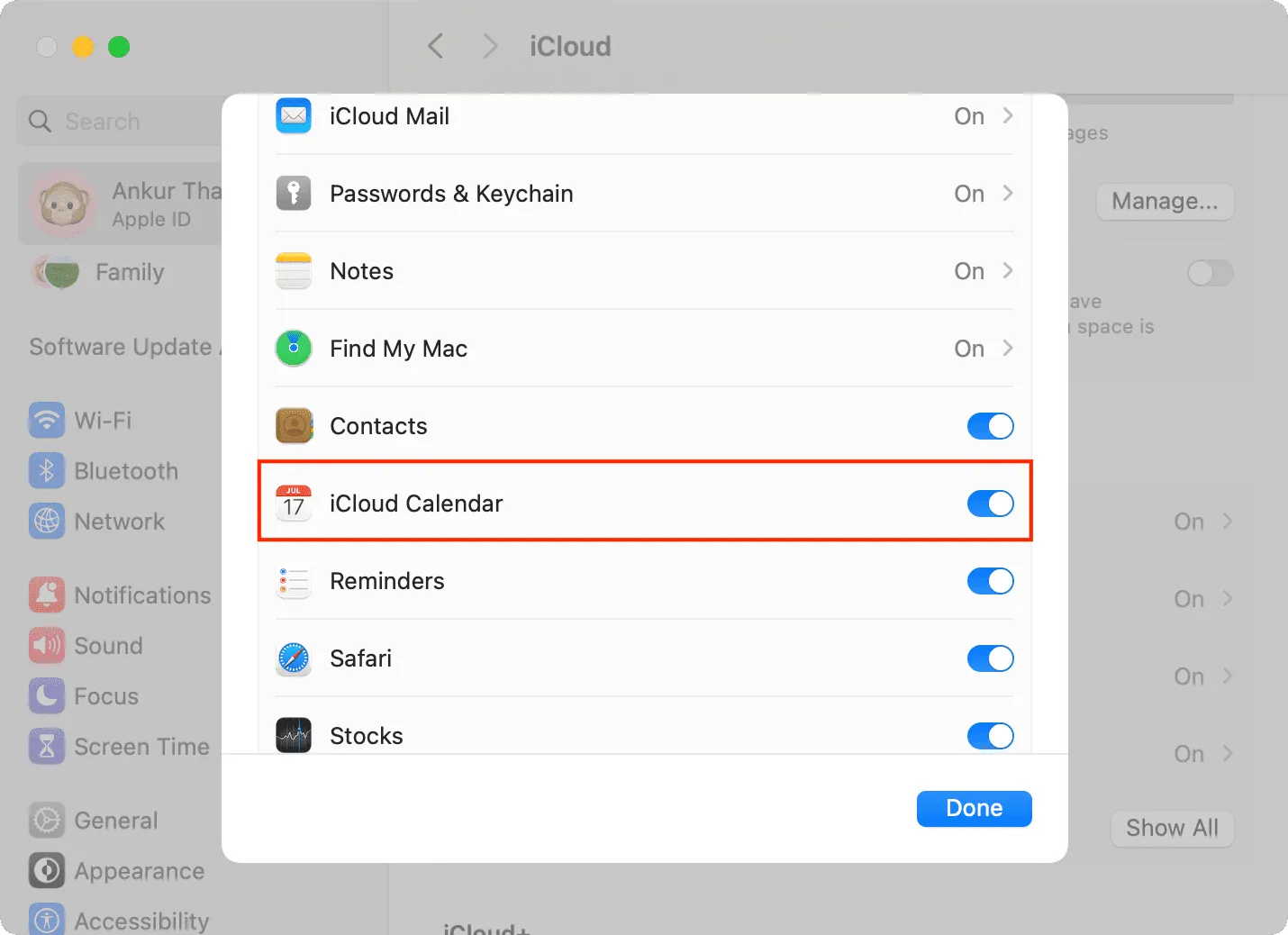
Panašiai, jei kalendoriui naudojate „Google“, „Outlook“ ar kitas interneto paskyras, eikite į „iOS“ nustatymai > Kalendorius > „ Paskyros“ > pasirinkite paskyrą ir išjunkite ir vėl įjunkite jungiklį šalia Kalendoriai . „Mac“ sistemoje eikite į Sistemos nustatymai > Interneto paskyros > pasirinkite paskyrą ir išjunkite / įjunkite kalendorių jungiklį .
9. Atsijunkite nuo „iCloud“ ir vėl prisijunkite
Retais atvejais atsijungimas nuo „iCloud“ ir vėl prisijungimas turėtų padėti pašalinti ištrintus pasikartojančius įvykius iš „Apple Calendar“ programos.
Premija: išjunkite antrąjį įspėjimą apie kalendoriaus įvykį
Galiausiai, ar jus trikdo du pranešimai ar įspėjimai apie tą patį kalendoriaus įvykį? Taip yra todėl, kad pasirinkote du kartus gauti įspėjimą dėl konkretaus įvykio.
Taigi ateityje, kai pridėsite kalendoriaus įvykį „iPhone“ arba „iPad“ įrenginyje, lauke Antrasis įspėjimas palikite „Nėra“ .
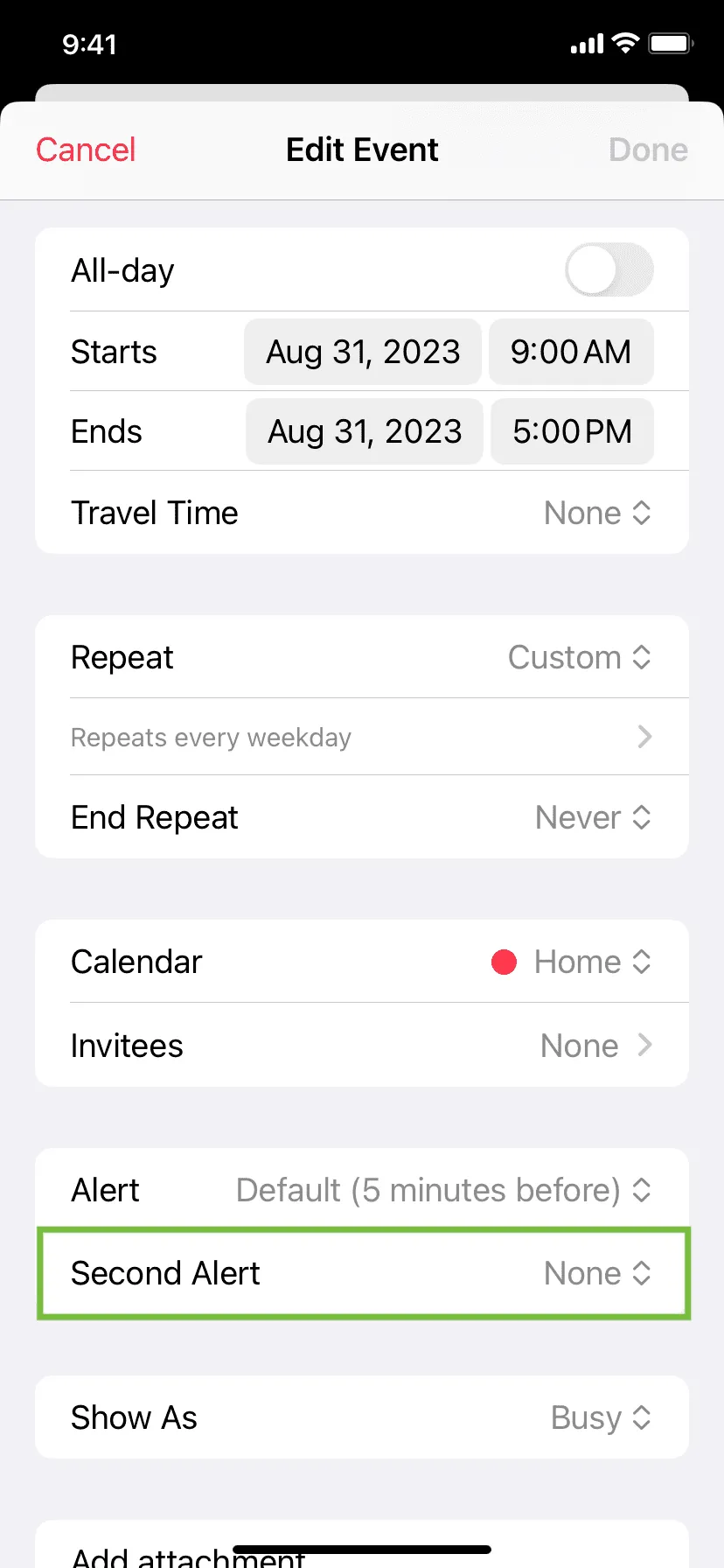
„Mac“ sistemoje nekurkite antrojo įspėjimo spustelėdami pliuso mygtuką (+) šalia pirmosios įspėjimo parinkties.
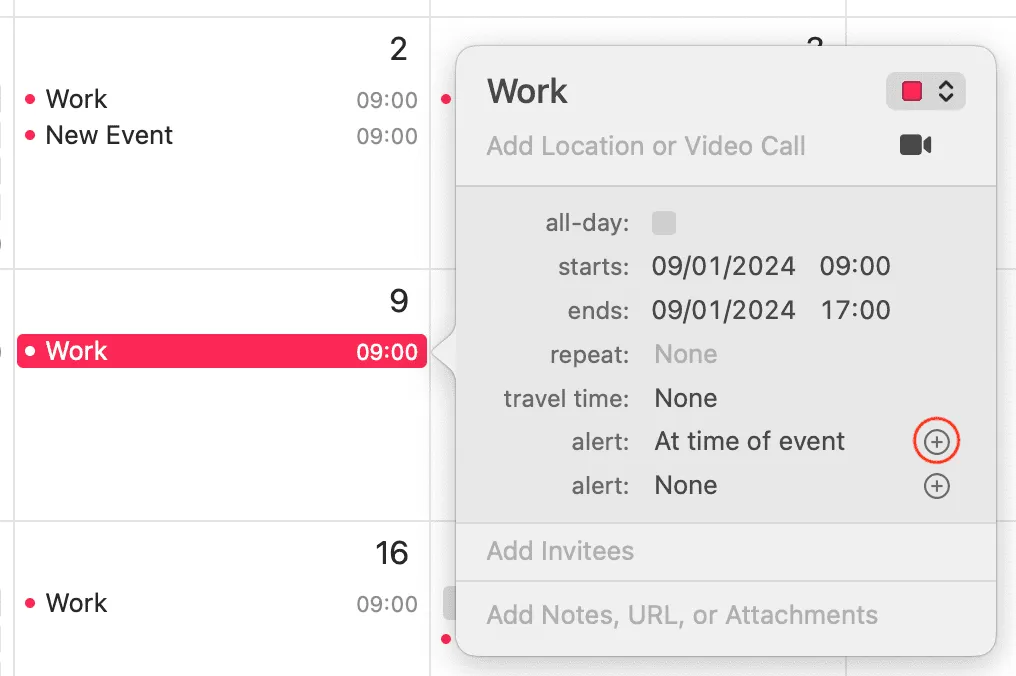
Žr. toliau: Kaip peržiūrėti kalendoriaus įvykius užrakinimo ekrane arba šiandienos rodinyje „iPhone“ ir „iPad“.
Parašykite komentarą